






タブレットとしても使えるウルトラブック DELL XPS 12 レビュー
今回ご紹介するのは、液晶モニタ部分がくるっと回転するウルトラブックXPS 12。いわゆるタッチ式コンバーチブル(利用シーンに合わせてノートパソコン形状やタブレット形状に変更できる)と呼ばれるタイプです。

- 【レビュー1】 使ってて楽しい♪ DELL XPS 12 レビュー
- 【レビュー2】 XPS 12の外観と接続端子をチェック
- 【レビュー3】 XPS 12のキーボードをチェック
- 【レビュー4】 XPS 12のモニタと回転構造をチェック
- 【レビュー5】 XPS 12の性能をベンチマークテスト
- 【レビュー6】 Windows8の使用感をチェック
- 【レビュー7】 上位の薄型ウルトラブックNew XPS 13と比較New!
【レビュー3】 XPS 12のキーボードをチェック
XPS 12のキーボード
XPS 12のキーボード周辺について、詳しくご紹介します。

XPS 12の本体全景。キーボードは、最近主流のアイソレーションタイプで、手を置くパームレスト部分は指紋が付きにくいマグネシウム素材(ソフトタッチペイント仕上げ)です。タッチパッドは、ボタン一体型のガラス製で高級感があります。
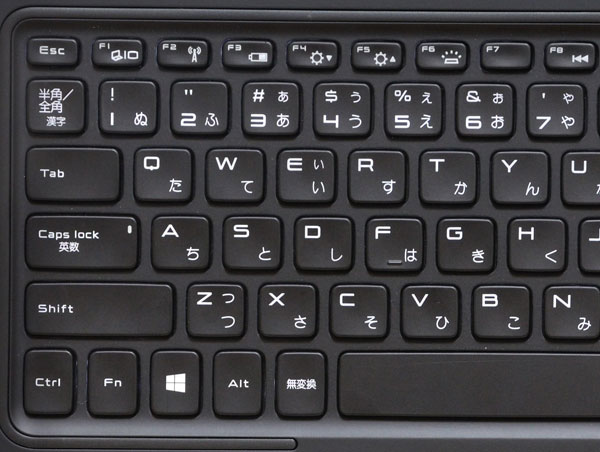
キーボード左部分を拡大。キー配列は標準的です。一番上列のファンクションキーが少し小さいですが、利用頻度が低いためか見た目ほどの違和感はありません。

キーボード右部分を拡大。Enterキーが少し小さいのが不満ですが、Enterキーの外側に「Delete」や「Home」などの機能キーが配置されているDELL独自配列ではないので次第点です。

タイピングのイメージ写真。キーはフルサイズですが、15インチクラスのスタンダードノートと比べると狭い印象は否めません。ただ、手が大きな私でも実用レベルですし、モニタへの直接入力(タッチ機能)も併用可能です。

キーボードを拡大。キー表面が少しつるっとしてますが、キー中央が少しくぼんでいるので指先がぶれることはありません。しかも防滴設計、かつ、バックライト付きのフルサイズチクレットキーボードです。

キーのタイピング状況。キーストロークは浅くカチッという印象で、たわみもほとんどありません。
自動点灯機能を持つキーボードバックライトを装備
XPS 12のキーボードは、バックライトを標準装備しています。機種によっては、有料オプションになる場合もありますので、嬉しいポイントだと思います。

XPS 12を布団の中など暗い部屋で使うと、自動的にバックライトが点灯してくれます。反対に、明るい部屋ではバックライトが自動的に消灯します。
XPS 12の電源アダプタをご紹介

XPS 12本体と電源アダプタを並べてみる。電源アダプタはコンパクトなので、持ち運びも大丈夫です。実作業でも数時間バッテリは持続しますので、長時間用途でないと電源アダプタを持ち運ぶ機会は少ないかもしれません。なぜか、電源ケーブルはが太いです。

電源アダプタと単三乾電池を比較。かなりコンパクトです。
XPS 12本体重量の実測は1,526gでした。公称重量が最小1.52kgと記載されていたのでほぼ同じですね。
ちなみに、電源アダプタは287gなので、総合計は1,813gとなります。
DELL公式サイト 製品ページリンク

タブレットとしても使えるウルトラブック DELL XPS 12
![]() 液晶モニタ部分がくるっと回転するウルトラブックXPS 12
液晶モニタ部分がくるっと回転するウルトラブックXPS 12
詳しくはXPS12 Ultrabook(DELL公式ページ)をご参照ください。

【レビュー2】 XPS 12の外観と接続端子をチェック<< >>【レビュー4】 XPS 12のモニタと回転構造をチェック